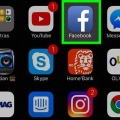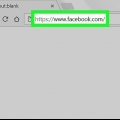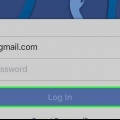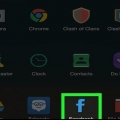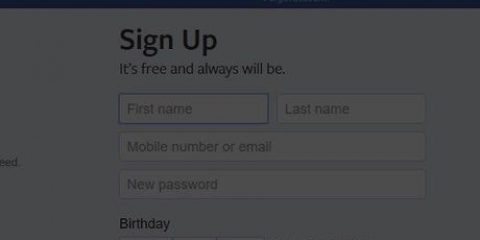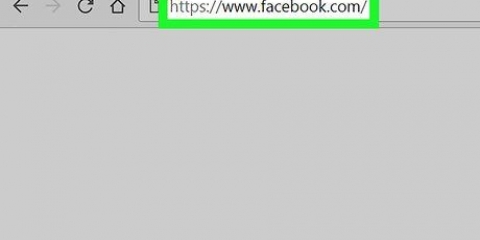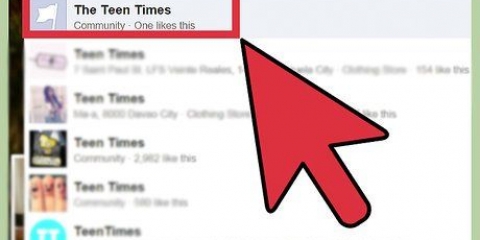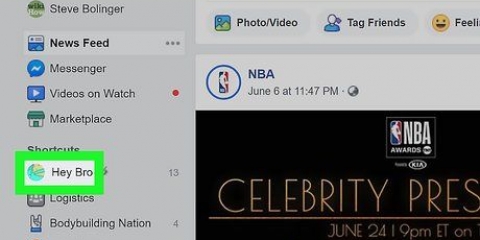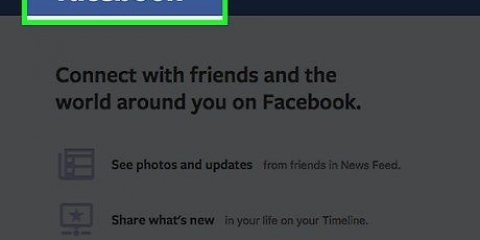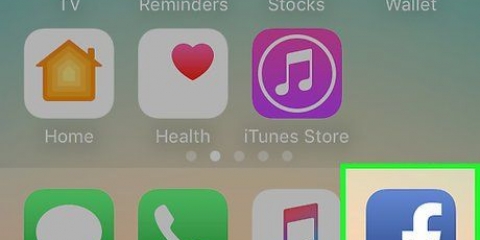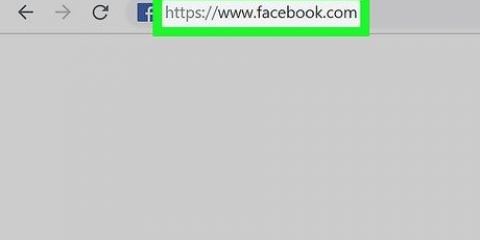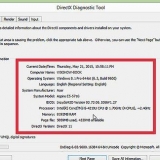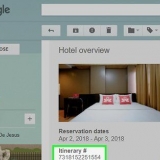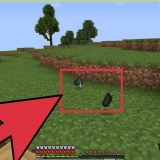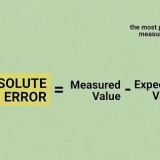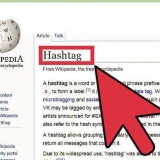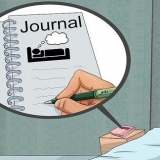Tagga una pagina su facebook
Questo tutorial ti insegnerà come collegarti a una pagina Facebook taggandola nel tuo stato Facebook.
Passi
Metodo 1 di 2: su un cellulare

1. Apri Facebook. Questa è un`app blu con una "f" bianca su di essa. Se hai effettuato l`accesso a Facebook, l`app si aprirà nel feed delle notizie.
- Se non hai ancora effettuato l`accesso a Facebook, inserisci il tuo indirizzo e-mail e password e tocca Iscriviti.

2. Tocca il campo `Cosa stai facendo?Lo troverai nella parte superiore della pagina.

3. Tocca il testo `Cosa stai facendo?` Viene visualizzata la tastiera.

4. genere @ seguito dal nome della pagina. Quando inserisci il nome vedrai i suggerimenti di pagina.
Il simbolo `@` si trova nel menu 123 in basso a sinistra dello schermo della tastiera della maggior parte degli smartphone.

5. Tocca la pagina che desideri taggare. Non è necessario mettere Mi piace prima alla pagina perché la pagina appaia qui.

6. Tocca Condividi. Troverai questa opzione in alto a destra dello schermo. Il tuo post taggherà la pagina specifica.
A differenza di taggare le persone, taggare una pagina nel tuo stato non mostrerà il post nella home page della pagina.
Metodo 2 di 2: su un desktop

1. Vai su Facebook. L`indirizzo è https://www.Facebook.com/. Se hai già effettuato l`accesso a Facebook, si aprirà il feed delle notizie.
- Se non sei ancora connesso a Facebook, inserisci prima il tuo indirizzo e-mail (o numero di telefono) e la password nell`angolo in alto a destra dello schermo e fai clic su Iscriviti.

2. Clicca sul campo `Cosa stai facendo?Troverai questo campo di testo nella parte superiore della pagina Panoramica delle notizie.

3. genere @ seguito dall`inizio del nome della pagina. Durante la digitazione, le pagine vengono visualizzate in un menu a discesa sotto il tuo stato; trova quelli che vuoi taggare.

4. Fare clic sul nome di una pagina. Con questo tagghi la pagina nel tuo stato.

5. Fare clic su Condividi. Vedrai questa opzione in basso a destra della finestra di stato. Cliccandoci sopra pubblicherai il tuo stato insieme alla pagina contrassegnata.
Il tuo tag non verrà visualizzato nel feed delle notizie della pagina, ma gli utenti di Facebook contrassegnati come amici possono fare clic sul tag per visualizzare la pagina.
Avvertenze
- Se le impostazioni sulla privacy della pagina sono molto rigide, altre persone non potranno seguire il link per visualizzare il sito dal tuo stato.
Articoli sull'argomento "Tagga una pagina su facebook"
Condividi sui social network:
Simile
Popolare